Word中调整文字与下划线之间的距离
1、Word中调整文字与下划线之间的距离
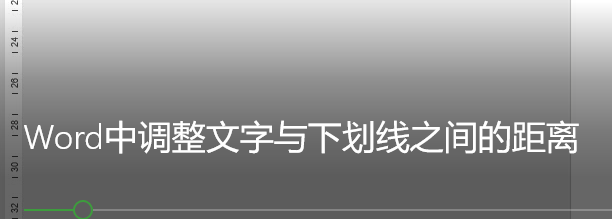
2、 如下文字为其添加下划线
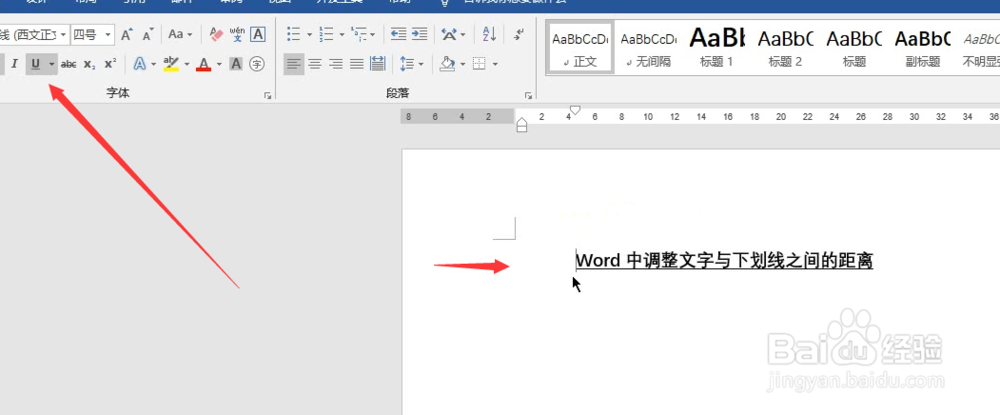
3、如果需要调整下划线上下距离需要为内容调加前后空格
如果无法添加前空格,我们可以选择第二个文字,随后输入空格,再将第一个文字复制到空格后即可

4、添加完毕,选择文字,注意不可选择前后空格,点击开始选择文字设置

5、在文字设置中选择高级、位置,这里调整位置为上升
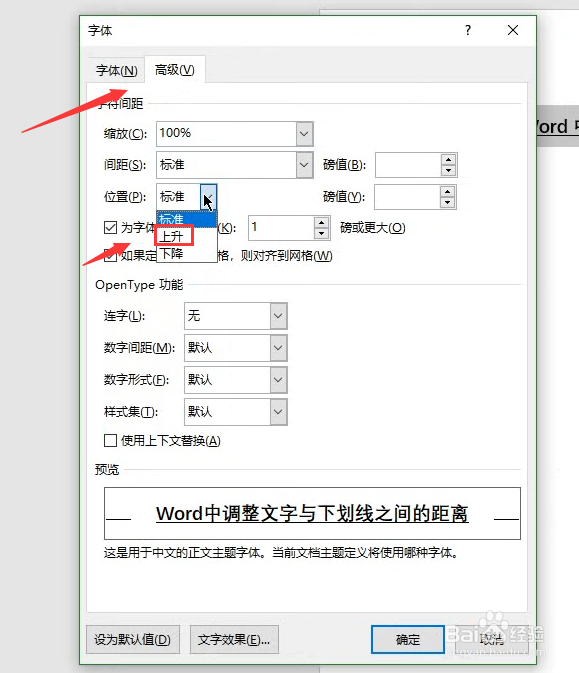
6、随后调整磅值,设置完毕点击确定

7、下图所示调整完毕
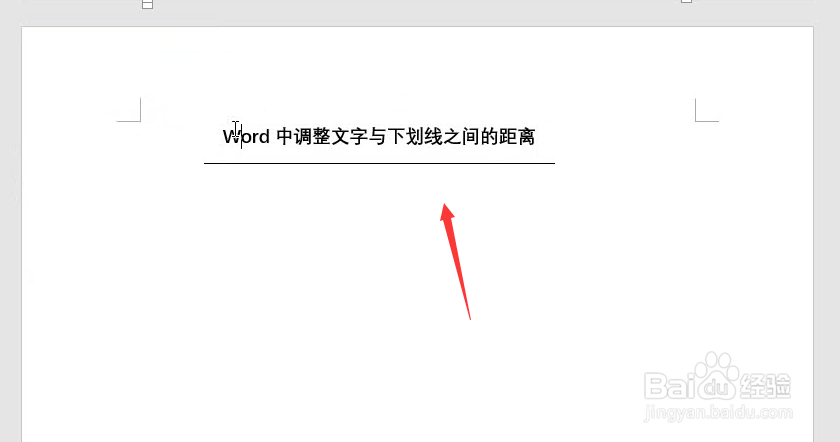
声明:本网站引用、摘录或转载内容仅供网站访问者交流或参考,不代表本站立场,如存在版权或非法内容,请联系站长删除,联系邮箱:site.kefu@qq.com。
阅读量:50
阅读量:27
阅读量:131
阅读量:38
阅读量:21